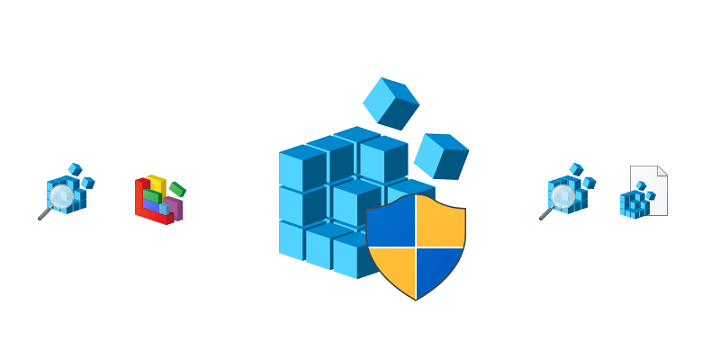Hallittu kansioiden käyttö on uusi ominaisuus, joka otettiin käyttöön Microsoft Windows 10 OS: n syksyn luojapäivityksessä. Tämä ominaisuus estää kaikkia sovelluksia käyttämästä tai hallitsemasta mitä tahansa Windows 10: ssä olevaa määritettyä kansiota. Vain asetuksissa määritetyt sovellukset voivat käyttää tai hallita suojattua kansiota. Tämä on ylivoimaisesti paras ominaisuus torjua lunnasohjelmaongelmia.
Nyt mikään muu sovellus ei voi muokata tai koskettaa hallittuja kansioita tai suojattuja kansioita tulee lähes mahdottomaksi Ransomwareille, kuten WannaCry, muokata suojattuina pidettyjä tiedostojasi kansio.
Ohjatun kansion käytön ottaminen käyttöön Windows 10: ssä
Vaihe 1 - Siirry kohtaan alkaa > asetukset > Päivittää& Turvallisuus
Vaihe 2 - Napsauta nyt Windowsin suojaus vasemmasta valikosta.
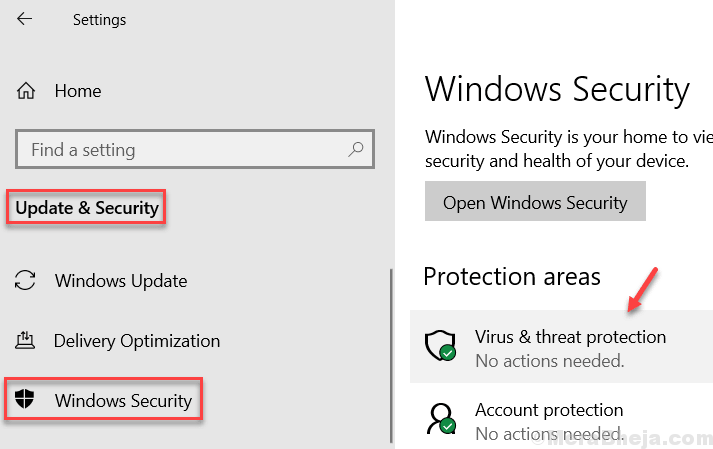
Vaihe 3 - Ei, napsauta Virus- ja uhkasuojausasetukset.
Vaihe 4 - Selaa nyt alas ja vaihda päälle Hallittu kansion käyttö.
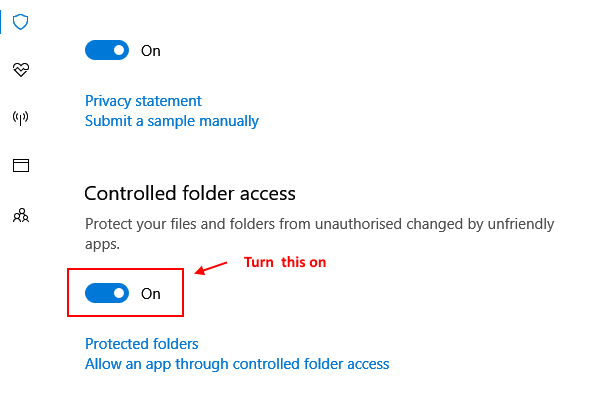
Huomaa: - Olet ottanut käyttöön hallitun kansion käytön. Mutta tämän ottaminen käyttöön suojaa oletuksena vain ennalta määritetyt Windows-järjestelmäkansiot. Voit suojata valitsemasi kansion lisäämällä kansion suojattujen kansioiden luetteloon. Joten, nyt antaa sen.
Vaihe 5 - Napsauta Suojatut kansiot.
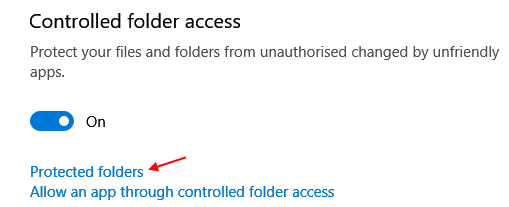
Vaihe 6 - Napsauta nyt Lisää suojattu kansio -painiketta.
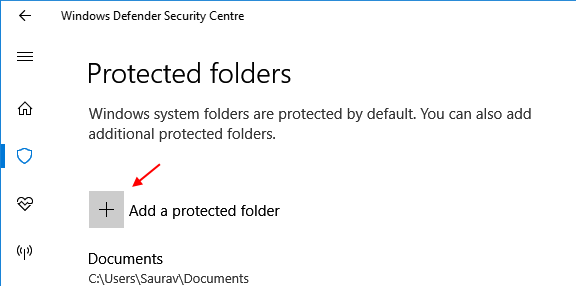
Vaihe 7 - Selaa nyt ja Lisää haluamasi kansio.
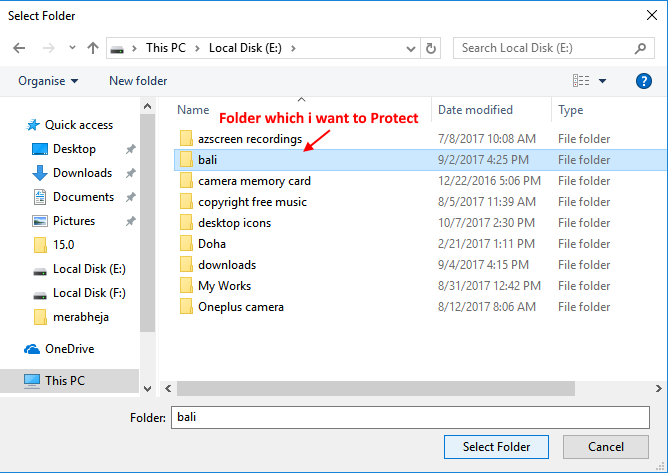
Se siitä. Nyt olet suojannut kansiosi kaikilta pirun sovelluksilta maailmassa. Odota kuitenkin, jos haluat tietyn sovelluksen käyttävän tätä kansiota. Esimerkiksi kansiossa voi olla joitain laskentataulukoita ja haluat, että libre office tai open office pääsevät tähän kansioon, kun haluat muokata jatkuvasti kansion dokumentteja.
Kuinka sallitaan tietyn sovelluksen olla yhteydessä kansioon
Vaihe 1 - Napsauta salli sovellus hallitun kansion käytön kautta.
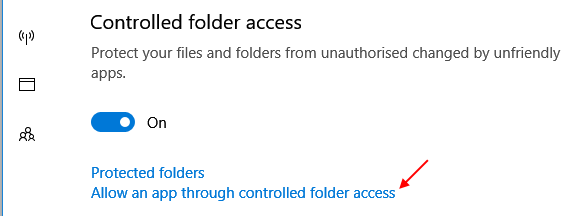
Vaihe 2 - Napsauta nyt lisää sallittu sovellus.
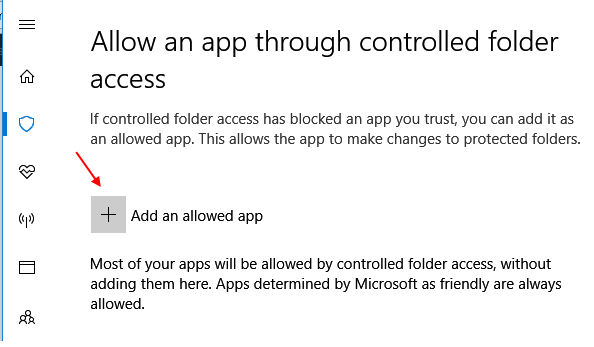
Vaihe 3 - Selaa nyt ohjelman sijaintia tietokoneellasi ja lisää sovellus.
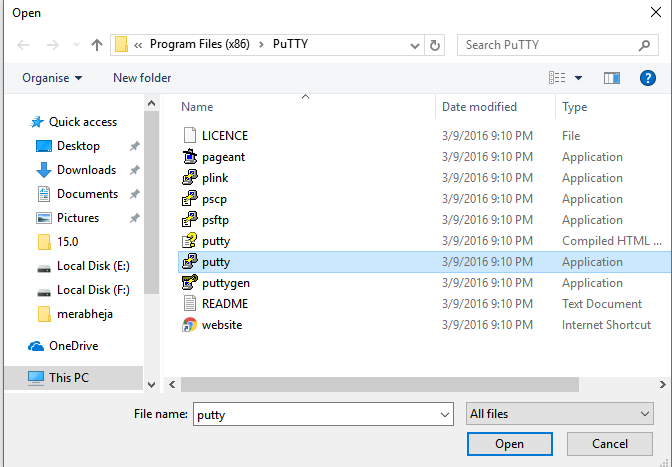
Huomaa, että kun olen lisännyt kitin tähän, kitillä voi nyt käyttää kansiota, jonka olen lisännyt suojattujen kansioiden luetteloon.
Se siitä. Kun jokin muu kuin sallittu sovellus yrittää käyttää suojattua kansiota, ilmoitus ilmestyy tietokoneellesi. Ellei ja kunnes myönnät pääsyn, se ei voi koskettaa kansiota.
Huomaa: - Jos haluat poistaa kansion suojattujen kansioiden luettelosta, napsauta vain suojatut kansiot uudelleen ja siirry seuraavaan ikkunaan. Napsauta nyt kansiolaajentaaksesi ja napsauttamalla Poista.
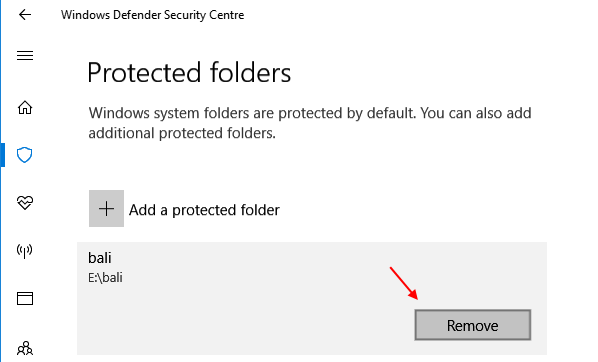
Samalla tavalla voit lisätä tai poistaa sovelluksia suojatun kansion hallitsemiseksi.
![Yahoo Mail for Windows 8, Windows 10 OS [2018-arvostelu]](/f/8704eedda3e8d5a2eee16896483e1737.jpg?width=300&height=460)